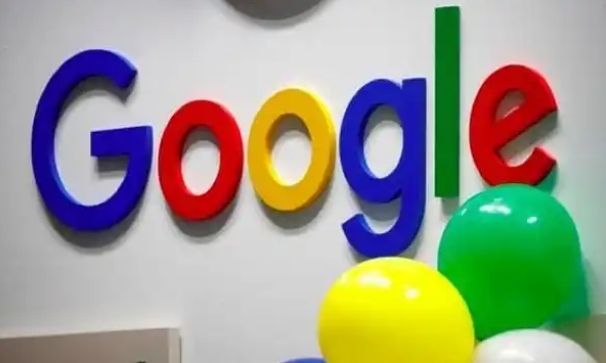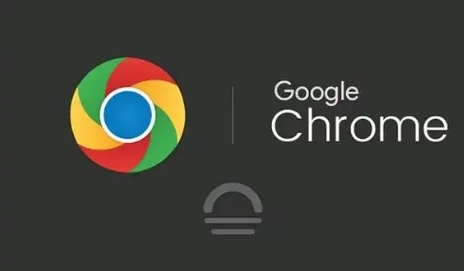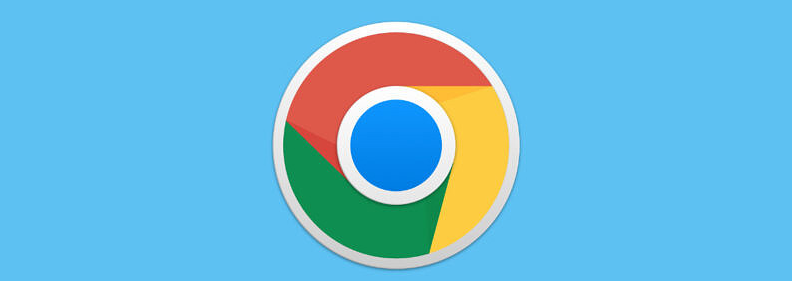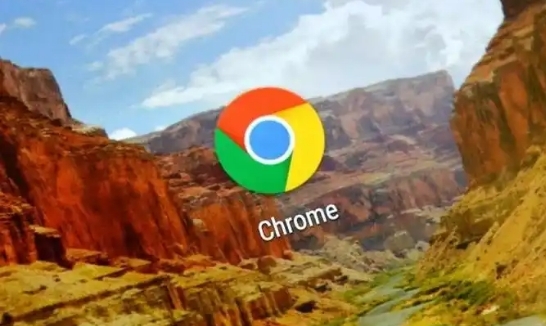详情介绍

一、启用平滑滚动功能(通过实验性功能)
1. 打开谷歌浏览器,在地址栏中输入“chrome://flags/scrolling-smoothness”,然后按回车键。这个地址会直接进入Chrome浏览器的实验性功能设置页面,在这里可以找到与滚动平滑度相关的设置选项。
2. 在页面中找到“Smooth Scrolling”选项,将其设置为“Enabled”(启用)。这个选项的作用是优化页面滚动时的动画效果,使其更加流畅自然。
3. 完成设置后,需要重启Chrome浏览器才能使更改生效。重启浏览器后,再次浏览网页时,应该能够感受到页面滚动变得更加平滑。
二、调整鼠标滚轮设置(系统层面)
1. 对于Windows系统,可以通过修改注册表来调整鼠标滚轮的滚动行数,从而影响页面滚动的平滑度。按下“Win+R”键,打开“运行”对话框,输入“regedit”并回车,打开注册表编辑器。
2. 在注册表编辑器中,依次展开“HKEY_CURRENT_USER\Control Panel\Mouse”路径。
3. 在右侧窗口中,找到名为“WheelScrollLines”的键值,其数据表示鼠标滚轮滚动时屏幕滚动的行数。可以根据自己的需求修改该值,数值越小,滚动越平滑,但可能会影响滚动的速度。比如,将其改为“3”,表示鼠标滚轮滚动时屏幕每次滚动3行。
4. 修改完成后,关闭注册表编辑器,并重新启动计算机使设置生效。这样,在Chrome浏览器中滚动页面时,鼠标滚轮的操作会更加平滑。
三、使用平滑滚动插件
1. 打开Chrome网上应用店,在地址栏中输入“chrome://chromewebstore/”,然后按回车键。Chrome网上应用店中有大量由开发者提供的扩展程序,可以增强浏览器的功能。
2. 在应用店的搜索框中输入“平滑滚动”等关键词,然后点击搜索按钮。会看到许多与平滑滚动相关的插件列表。
3. 选择一个评价良好且适合自己需求的插件,比如“Smooth Scroll Plus”等。点击插件名称进入其详情页面,然后点击“添加到Chrome”按钮进行安装。安装完成后,根据插件的提示进行设置和调整,通常可以在插件的设置页面中选择不同的滚动模式、调整滚动速度等参数,以达到最佳的滚动平滑度效果。
综上所述,通过以上方法,可以在Chrome浏览器中有效提升页面滚动的平滑度,让浏览体验更加流畅和舒适。无论是启用平滑滚动功能、调整鼠标滚轮设置,还是使用平滑滚动插件,都能根据个人需求和习惯进行定制,实现最佳的浏览效果。